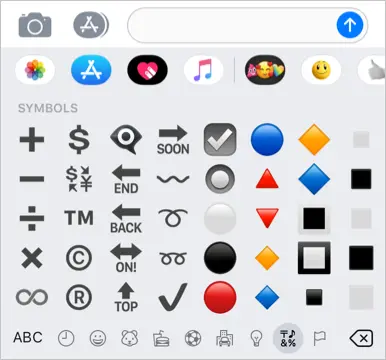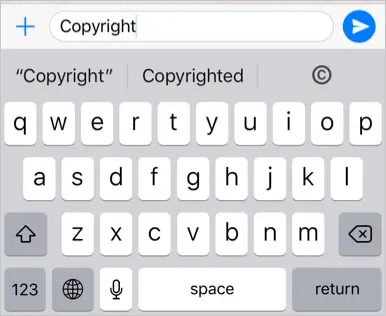كيفية كتابة رمز حقوق النشر في نظامي التشغيل Windows و Mac؟
نشرت: 2018-07-03حقوق النشر والتسجيل والعلامات التجارية هي بعض الرموز الأكثر استخدامًا خاصةً في المستندات القانونية. يمكنك أيضًا رؤية رمز حقوق النشر في كل منطقة تذييل موقع ويب تقريبًا. لسوء الحظ ، لا تحتوي لوحة المفاتيح الافتراضية على الهواتف الذكية و Windows و Mac على مفتاح لإدراج رمز حقوق النشر في المستندات. لذلك ، نوضح هنا الطرق المختلفة لإدراج رمز حقوق النشر في Windows و Mac بما في ذلك الهواتف المحمولة. يمكنك استخدام هذه الاختصارات لإدراج حقوق النشر في مستندات Microsoft Office مثل Word و Excel و PowerPoint بالإضافة إلى مستندات MacBook مثل Pages و Keynotes و Number.
ملخص اختصار حقوق النشر
| اسم الرمز | حقوق التأليف والنشر تسجيل |
| فئة | الرموز التعبيرية ، الأبجدية الرقمية المرفقة |
| Windows Alt Code | Alt + 0169 |
| لوحة مفاتيح Windows | Alt + Ctrl + C |
| كود بديل ماك | الخيار + 00A9 |
| لوحة مفاتيح ماك | الاختيار + ز |
| اختصار كلمة | 00A9 + Alt + X |
| التصحيح التلقائي للرياضيات في Office | (ج) |
| وحدة HTML العشرية | & # 169 ؛ |
| وحدة HTML سداسية عشرية | & # x00A9 ؛ |
| اسم كيان HTML | &ينسخ؛ |
| قيمة CSS | \ 00A9 ؛ |
| سلسلة هروب جافا سكريبت | \ u00A9 |
| عدد عشري | 0169 |
| السداسي عشري | 00A9 |
| نقطة يونيكود | U + 00A9 |
تعريف رمز حقوق النشر
يشعر الكثير من الناس بالارتباك عند استخدام حقوق النشر ورموز الملكية الفكرية الأخرى مثل العلامة التجارية ورمز التسجيل. فيما يلي تعريف لرمز حقوق النشر للتأكد من استخدامه في السياق المناسب.
حقوق النشر - هو رمز مستخدم في إشعارات حقوق النشر للإشارة إلى الملكية الأصلية للمادة. في مواقع الويب ، يشير ذلك إلى أن المحتوى يخص المؤلف ولا يُسمح بالنسخ بأي شكل من الأشكال دون إذن من المالك.
عند استخدام مواد محمية بحقوق الطبع والنشر ، يجب ألا تستخدم المحتوى إلا بموافقة المالك. بالإضافة إلى ذلك ، لديك رمز يشير إلى حقوق النشر الخاصة بالموسيقى ℗ والخدمات ℠.
1. أدخل رمز حقوق النشر في Windows
هناك العديد من الطرق التي يمكنك من خلالها إدراج رمز حقوق النشر في مستندات Windows.
1.1.استخدام التصحيح التلقائي
عند قيامك بتمكين خيار التصحيح التلقائي في Microsoft Word أو PowerPoint أو Outlook ، ستتغير كتابة (c) تلقائيًا إلى حقوق النشر. هذا خيار افتراضي ، لذا يجب أن يعمل إذا لم تكن قد تغيرت. إذا لم يعمل ، فانتقل إلى قائمة "ملف> معلومات" وقم بتمكين التصحيح التلقائي كما هو موضح أدناه.
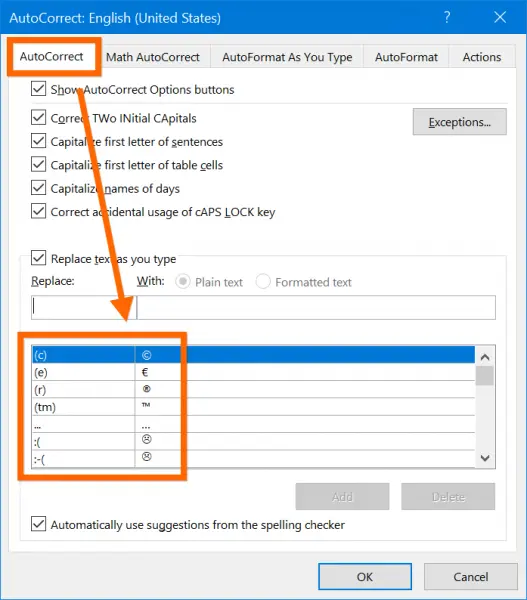
1.2 استخدام قائمة الرموز في مستندات Office
افتح أيًا من مستندات Microsoft Office ، واذهب إلى قائمة "إدراج> الرموز". سترى في Word الرموز المستخدمة بشكل متكرر وابحث عن الزر "إدراج" وانقر فوقه. إذا لم تجد الرمز في القائمة المستخدمة بشكل متكرر ، فانقر مرة أخرى على "الرمز" لفتح نافذة "الرموز" المنبثقة للعثور عليها. بمجرد الإدراج ، سيكون مرئيًا ضمن قسم "إدراج> رموز" كرمز مستخدَم بشكل متكرر.
في Excel و PowerPoint ، سترى مخطط "الرموز" عند النقر فوق القائمة "إدراج> رموز". سترى هنا جميع الرموز المتاحة التي يمكنك إدراجها في مستنداتك. انتقل إلى علامة التبويب "الأحرف الخاصة" وابحث عن علامة تجارية. حدد الرمز وانقر فوق الزر "إدراج" لإضافة الرمز إلى المستند الخاص بك.
يجب أن يعمل هذا على جميع إصدارات Office وعبر جميع أنظمة تشغيل Windows. في PowerPoint ، لن ترى علامة التبويب "الأحرف الخاصة" ، يجب عليك البحث عن الرمز داخل المخطط.
1.3 باستخدام كود بديل
ما عليك سوى الضغط على مفتاح alt ثم الضغط على مفاتيح الأرقام 0169 الموجودة على اللوحة الرقمية لإدخال رمز حقوق النشر بسرعة. يسمى هذا عمومًا اختصار رمز alt أو اختصار رمز alt + العشري. سيعمل هذا الاختصار على جميع مستندات Office مثل Word و Excel و PowerPoint في أجهزة الكمبيوتر التي تعمل بنظام Windows. المشكلة الوحيدة هي أنه يجب أن يكون لديك لوحة مفاتيح بها لوحة رقمية منفصلة وهو أمر غير مرجح في معظم أجهزة الكمبيوتر المحمولة الحديثة.
تعرف على كيفية استخدام الرموز في بحث Google.
1.4 باستخدام طريقة Alt + X
في Microsoft Word ، يمكنك استخدام خدعة أخرى لإدراج حقوق النشر. يسهل إدخال الرموز الموحدة أو السداسية العشرية عند عدم وجود لوحة مفاتيح بها لوحة رقمية. المكافئ الست عشري لـ 0169 هو 00A9. اكتب 00A9 ثم اضغط على أحد مفاتيح alt ومفتاح x. سترى القيمة تحولت الآن إلى رمز.
1.5 استخدام اختصارات لوحة المفاتيح
ضع المؤشر على المستند حيث تريد إدراج رمز العلامة التجارية. اضغط على Alt + Control + C لعمل.
1.6 لوحة مفاتيح Windows Emoji
حقوق النشر هي أحد رموز Unicode emoji التي يمكنك إدراجها في Windows 10 باستخدام لوحة مفاتيح emoji.
- افتح أي مستند واضغط على مفتاحي "Win + Dot" أو "Win + Semicolon".
- سيؤدي هذا إلى فتح لوحة مفاتيح الرموز التعبيرية.
- ابحث أو اكتب حقوق النشر لتصفية وإدراج الرمز.
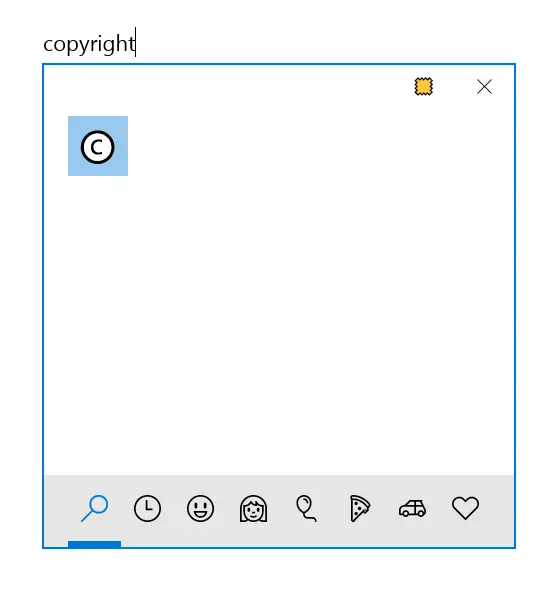
1.7 نسخ ولصق
الخيار الأخير هو نسخ الرمز من الويب أو المستندات الأخرى ولصقه في المستند الخاص بك. إذا تم عرض الرمز بشكل غير صحيح ، فتأكد من التحقق من الخط الذي تستخدمه. ستعمل الخطوط مثل Windings و Webdings على تغيير عرض الأحرف. لذا تأكد من استخدام الخطوط العامة مثل Arial و Calibri وما إلى ذلك لرؤية الرمز معروضًا بشكل صحيح.
2. أدخل رمز حقوق النشر في مستندات Mac
إذا كنت تستخدم ، فإن مستندات Microsoft Office 365 و Apple iWork تعمل بطريقة مختلفة. لسوء الحظ ، لن تعمل الاختصارات التي تعمل على مستندات Mac مثل Pages على مستندات Office 365 مثل Word.

2.1 على مستندات ماك أوفيس
إذا كانت لديك حزمة Office على MacBook ، فاتبع الإرشادات أدناه لإدراج رمز حقوق النشر.
2.1.1. استخدام أداة الرموز
في إصدار Office 365 Word Mac ، انتقل إلى "إدراج> رموز متقدمة" لفتح مخطط رموز مشابه لنظام Windows. هنا يمكنك العثور على رمز حقوق النشر تحت علامة التبويب "الرموز" و "الأحرف الخاصة".
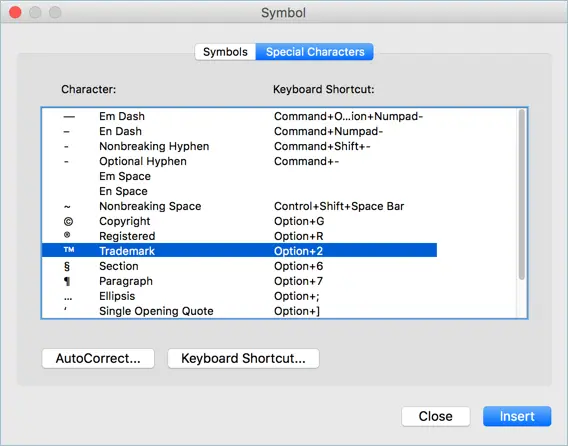
إذا كنت لا تزال تستخدم إصدارات سابقة من Word Office على نظام التشغيل Mac ، فانتقل إلى القائمة "إدراج> الرموز" واختر رمز حقوق النشر ضمن القائمة المنسدلة "تداول".
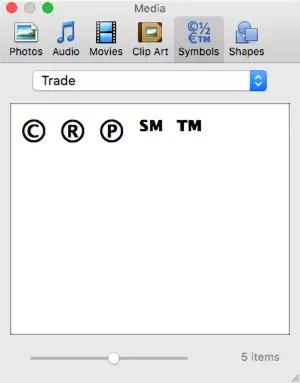
2.1.2. باستخدام إعدادات التصحيح التلقائي
عندما تكون في نافذة "الرموز" المنبثقة ، انقر فوق الزر "تصحيح تلقائي ...". قم بتمكين الخيار "التصحيح الإملائي والتنسيق تلقائيًا حسب الحاجة" ضمن علامة التبويب "التصحيح التلقائي". سيمكنك هذا من كتابة (ج) وتحويله إلى رمز حقوق النشر.
2.2. أدخل حقوق النشر في مستندات Apple iWork
اتبع الإرشادات أدناه لإدخال الرموز في مستندات Mac الخاصة بك.
2.2.1. اختصار لوحة المفاتيح
افتح أي مستندات iWork مثل Pages أو Keynote أو Numbers على MacBook واضغط على مفتاحي "Option + G" لإدراج رمز حقوق النشر. سيعمل هذا أيضًا على مستندات Microsoft Office.
2.2.2. خيار أو اختصار رمز بديل
على غرار Windows ، يمكنك أيضًا استخدام اختصارات رمز بديل أو خيار على Mac. لاستخدام اختصارات التعليمات البرمجية البديلة ، يجب عليك أولاً تغيير إدخال لوحة المفاتيح إلى طريقة إدخال Unicode Hex. بعد ذلك ، اضغط على مفتاحي "Option + 00A9" للإنتاج. تعرف على المزيد من اختصارات التعليمات البرمجية البديلة لنظام التشغيل Mac.
2.2.3. استخدم عارض الأحرف
يمكنك أيضًا الانتقال إلى القائمة "تحرير> Emoji & Symbols" أو الضغط على "Control + Command + Spacebar" لفتح عارض الأحرف. ابحث عن "حقوق النشر" وأدخل الرمز في مستنداتك.
3. استخدام على HTML و CSS و JavaScript
يمكنك أيضًا استخدام رمز حقوق النشر في مستندات الويب مثل HTML و CSS و JavaScript.
- في مستندات HTML ، استخدم أحد الاختصارات الموجودة في الجدول أعلاه لاسم الكيان أو الكيان العشري أو الكود السداسي العشري للكيان.
- في CSS و JavaScript ، استخدم كود سداسي عشري مثل \ 00A9 ؛ و \ u00A9 ؛ على التوالى.
4. رموز حقوق التأليف والنشر يونيكود الأخرى
4.1 مرفق بالحرف اللاتيني C
نظرًا لأن رمز حقوق النشر مكتوب بالحرف C المرفق ، يمكنك استخدام اختصارات رمز بديل للأحرف الأبجدية الرقمية المرفقة للأحرف اللاتينية لإدراج حقوق النشر بسهولة.
- استخدم "Alt + 9400" في نظام التشغيل Windows و "Option + 24B8" في نظام التشغيل Mac لكتابة الحرف اللاتيني الكبير المحاط بدائرة c مثل Ⓒ.
- استخدم "Alt + 9426" في نظام التشغيل Windows و "Option + 24D2" في نظام التشغيل Mac لكتابة الحرف اللاتيني الصغير المغلق c مثل ⓒ.
4.2 حقوق الطبع والنشر الصوتية وعلامة الخدمة
هناك نوعان من رموز حقوق النشر ذات الصلة لأغراض مختلفة. فيما يلي اختصارات لحقوق الطبع والنشر للموسيقى ورموز علامة الخدمة.
اختصارات رمز حقوق التأليف والنشر للصوت ℗
- Alt + 8471 في مستندات Windows
- 2117 + Alt + X في Windows Word
- الخيار + 2117 في Mac
اختصارات رمز علامة الخدمة ℠
- Alt + 8480 في مستندات Windows
- 2120 + Alt + X في Windows Word
- الخيار + 2120 في Mac
5. اكتب حقوق النشر على Android و iOS
نظرًا لأن حقوق النشر جزء من لوحة مفاتيح الرموز التعبيرية ، يمكنك استخدامها لإدراج الرمز.
- عندما تكون في معظم تطبيقات iPhone و Android ، اكتب ببساطة "حقوق النشر" وحدد رمزًا من الاقتراح.
- إذا لم تجد أي اقتراح في التطبيقات ، على iPhone ، اضغط على مفتاح "Globe" واختر "Emoji" للتبديل إلى تخطيط لوحة مفاتيح الرموز التعبيرية. وبالمثل ، تأكد على Android من أنك تستخدم لوحة مفاتيح Google Gboard وانقر على مفتاح "Smiley" لتغيير عرض الرموز. يمكنك البحث والعثور على الرموز التعبيرية لحقوق النشر ضمن فئة "الرموز".